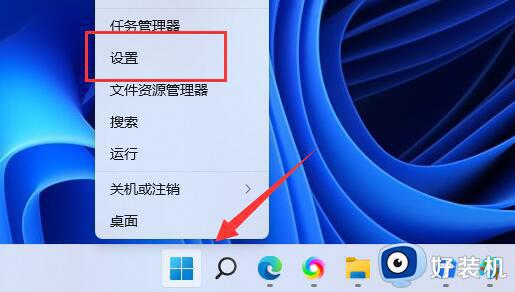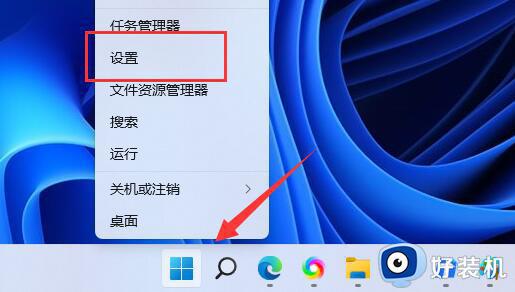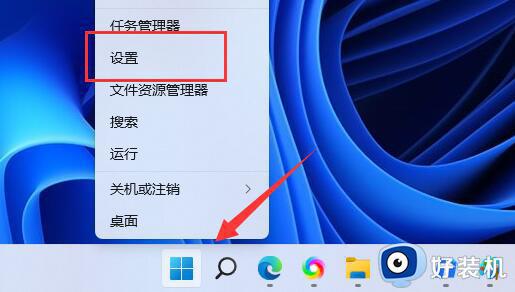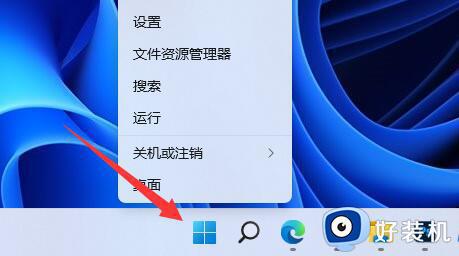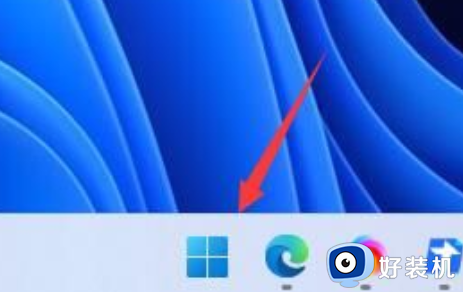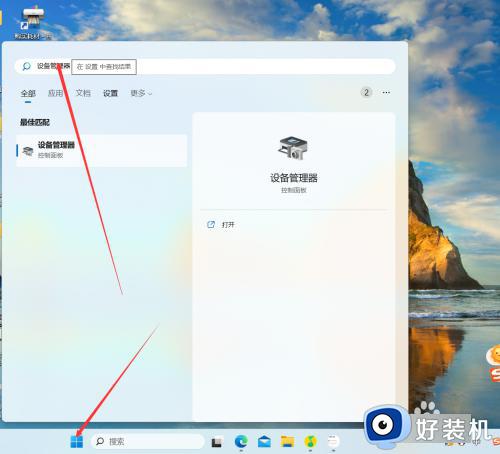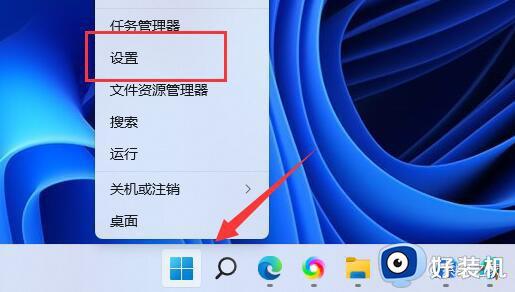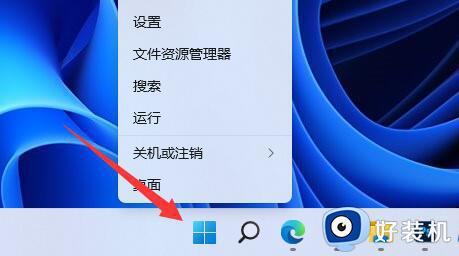windows11搜不到airpods如何修复 win11电脑搜不到airpods蓝牙怎么办
时间:2024-02-26 11:35:15作者:zheng
一般来说,我们在开启win11电脑的蓝牙功能并搜索到蓝牙设备之后就可以连接了,但是有些用户发现自己无法在win11电脑中搜索到airpods,想要解决却不知道win11电脑搜不到airpods蓝牙怎么办,今天小编就给大家带来windows11搜不到airpods如何修复,操作很简单,大家跟着我的方法来操作吧。
推荐下载:win11正式版
方法如下:
方法一、
1、首先点击下方“开始菜单”,如图所示。
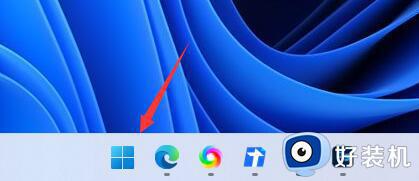
2、在上方搜索栏中搜索并打开“设备管理器”
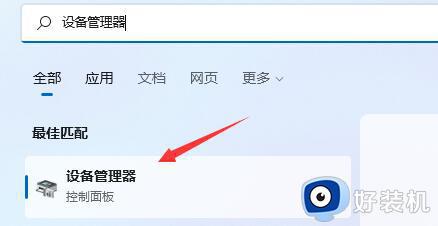
3、打开后,在其中找到“蓝牙设备”并更新一下相关的驱动程序就可以了。
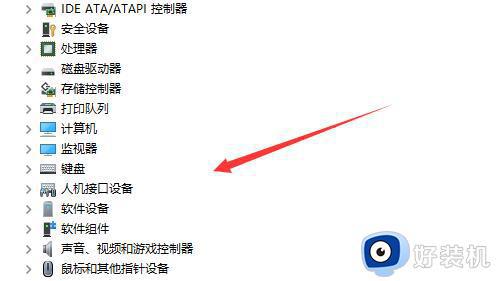
方法二、
1、根据网友的反馈,还可以通过重启电源来解决。
2、首先我们关闭电脑。
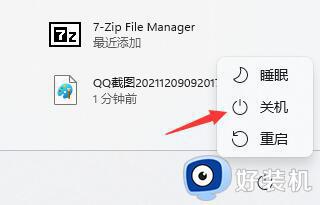
3、确认关机后,断开电脑的电源。

4、接着再去按电脑开机键。(因为断开电源所以不会开机)

5、这时候我们再去“重新连接电源”,然后再按“开机键”开机就可以搜索到蓝牙耳机了。

以上就是windows11搜不到airpods如何修复的全部内容,如果有遇到这种情况,那么你就可以根据小编的操作来进行解决,非常的简单快速,一步到位。